Poiché i file GIF hanno una compatibilità limitata, potresti non riuscire a riprodurli su alcuni dispositivi e lettori. La soluzione migliore è convertirli in un formato video ampiamente utilizzato, come MOV. Ecco alcuni dei migliori software offline e strumenti online che possono aiutarti a convertire GIF in MOV.
In questo articolo, discuteremo come convertire GIF in MOV utilizzando diversi programmi, sia offline che online. Se ti aspetti un'alta velocità nella conversione da GIF a MOV, un convertitore da GIF a MOV offline è la scelta migliore, come MiniTool MovieMaker.
Al contrario, se desideri convertire GIF in MOV senza installazione di software, è altamente raccomandato un convertitore GIF online.
Converti GIF in MOV su Windows - MiniTool Movie Maker
Se stai cercando un convertitore professionale da GIF a MOV per il tuo computer Windows, MiniTool MovieMaker è la scelta migliore. È un editor video gratuito al 100% senza bundle o filigrane.
Questo freeware non solo ti consente di modificare video/audio/GIF, ma anche convertire tra formati di file comuni, inclusi GIF in video, video in GIF e immagini in GIF.
Meglio ancora, il programma supporta vari formati di output, il che significa che non solo puoi convertire GIF in MOV, ma anche MP4, AVI, WMV, ecc. e non ha limiti alle dimensioni del file di caricamento.
Ecco come trasformare GIF animate in MOV.
Passaggio 1. Avvia MiniTool MovieMaker
- Scarica MiniTool MovieMaker gratuitamente su Windows.
- Segui le istruzioni per installare il freeware e avviarlo.
- Chiudi la finestra popup per accedere alla sua interfaccia principale.
Passaggio 2. Importa la GIF e aggiungila alla sequenza temporale
- Fai clic su Importa file multimediali per importare l'immagine GIF che desideri convertire in MOV.
- Fai clic su + per aggiungere l'immagine GIF alla timeline o semplicemente trascinarla nella timeline.
Passaggio 3. Modifica la GIF (facoltativo)
- Fai doppio clic sul file GIF per visualizzare la finestra di modifica. In alternativa, puoi fare clic con il pulsante destro del mouse e selezionare Modifica .
- Ora puoi ruotare GIF, invertire GIF, modificare la velocità GIF, dividere GIF e correggere il colore.
Passaggio 4. Esporta GIF in MOV
- Fai clic su Esporta pulsante in alto a destra dello schermo per aprire la finestra di esportazione.
- Apri il menu a discesa Formato, seleziona MOV dall'elenco a discesa.
- Assegna un nome, specifica il percorso di salvataggio e seleziona una risoluzione adatta per questo file MOV.
- Tocca Esporta pulsante di nuovo.
Caratteristiche principali:
- Crea facilmente filmati con fantastici modelli di video
- Numerose transizioni, effetti e movimenti
- Lavora con vari formati di file video/audio/immagine
- Dividi, ritaglia e combina file video/audio/GIF
- Aggiungi titoli, didascalie e riconoscimenti al video
- Cambia velocità video/GIF
- Inverti, ruota e capovolgi video/GIF
- Cambia risoluzione video
- Correzione colore
Prova MiniTool MovieMaker per trasformare la tua GIF animata in un video MOV!Fai clic per twittare
Converti GIF in MOV su Mac – Aiseesoft Video Converter Ultimate
Quando devi convertire GIF in MOV sul sistema Mac, Aiseesoft Video Converter Ultimate dovrebbe essere una delle scelte migliori.
Aiseesoft Video Converter Ultimate è una soluzione all-in-one per convertire, modificare e comprimere video e file audio a una velocità 30 volte superiore. Non è solo per trasformare GIF in MOV gratuitamente, o viceversa, in alta qualità, ma fornisce anche più impostazioni per personalizzare il file MOV di output.
Articolo correlato:Come comprimere i file MOV
Impariamo a convertire GIF in MOV su Mac.
Passaggio 1. Avvia Aiseesoft Video Converter Ultimate
Scarica Aiseesoft Video Converter Ultimate dal sito ufficiale e installalo sul tuo Mac. Successivamente, avvialo per ottenere l'interfaccia principale.
Passaggio 2. Aggiungi i file GIF al programma
Fai clic su Aggiungi file pulsante per importare il tuo file GIF nel programma. Oppure puoi scegliere di trascinare e rilasciare la GIF sull'interfaccia principale.
Passaggio 3. Seleziona il formato MOV
Fare clic sulla freccia a discesa accanto a MP4 per visualizzare tutti i formati di output. Passa al Video scheda, quindi seleziona MOV formato e la qualità video preferita. Oppure puoi inserire MOV nella casella di ricerca e individualo rapidamente.
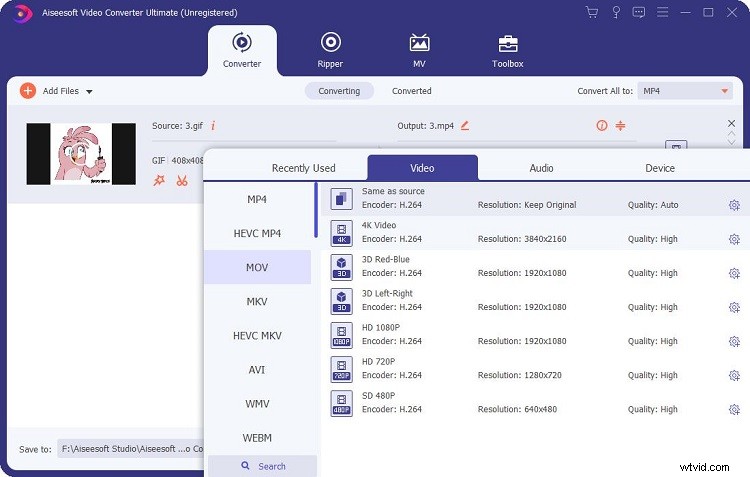
Passaggio 4. Converti GIF in MOV
Seleziona un percorso per il file convertito, quindi fai clic su Converti tutto pulsante sull'interfaccia principale per avviare la conversione. Potrebbero essere necessari alcuni secondi per ottenere i file MOV desiderati.
Caratteristiche principali:
- Converti facilmente qualsiasi video
- Aggiungi filtri ed effetti
- Aggiungi tracce audio e sottotitoli
- Aggiungi effetti 3D
- Ritaglia, ruota, ritaglia, unisci video
- Comprimi video
- Aggiungi filigrane al video
- Crea GIF da video
- Modifica informazioni ID3
Soluzioni online per convertire GIF in MOV
Vuoi convertire GIF in MOV direttamente online? Controlla i seguenti convertitori online gratuiti da GIF a MOV, che possono funzionare sul tuo browser e non occupano spazio sul tuo computer.
1. Converti
Convertio è uno strumento di prim'ordine per i principianti che desiderano convertire i propri file GIF. Usando Convertio, puoi convertire GIF animate in MOV e altri formati video, come MP4, WebM, AVI e molti altri formati. Lo strumento supporta anche immagini, documenti e altri tipi di file.
Il file dello strumento online che utilizza questo convertitore da GIF a MOV può essere aggiunto tramite PC, URL, Dropbox o Google Drive. Dopo che il file GIF è stato caricato e convertito, può essere scaricato nel sistema o nell'archivio cloud, se necessario. Tuttavia, questo strumento può convertire file fino a 100 MB.
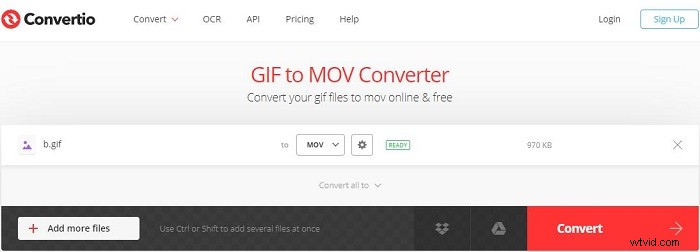
- Carica il tuo file GIF nel programma dalle 4 opzioni:Scegli file , Da Dropbox , Da Google Drive e URL .
- Seleziona MOV come formato di output.
- Fai clic sull'icona a forma di ingranaggio per personalizzare il video di output.
- Tocca su Converti pulsante.
- Al termine, fai clic su Scarica per salvare il file MP3 convertito sul tuo dispositivo.
Caratteristiche principali
- Più di 300 formati supportati
- Sono supportati più metodi di caricamento
- Impostazioni personalizzabili
2. CloudConvert
CloudConvert è un'altra fantastica conversione online con un'interfaccia utente semplice e pulita. Fornisce conversioni ad alta velocità di tutti i formati di file più diffusi, incluso GIF in MOV. Prima della conversione, puoi ritagliare la GIF e modificare i parametri come codec video, proporzioni, ecc.
Inoltre, ci sono più fonti per aggiungere la tua GIF al programma, inclusi PC, online, Google Drive, OneDrive e Dropbox. Allo stesso modo, il file MOV convertito può essere salvato anche nel cloud storage. Questo programma può essere utilizzato in modo assolutamente gratuito per un massimo di 25 conversioni al giorno.
- Apri Seleziona file elenco a discesa per scegliere il metodo preferito per caricare il file GIF.
- Fai clic sulla freccia a discesa accanto a Converti in e seleziona Video> MOV per ordine.
- Fai clic sull'icona a forma di chiave inglese per personalizzare il file video di output.
- Seleziona Converti pulsante per avviare la conversione.
- Tocca il Download verde pulsante per salvare il file MOV di output.
Caratteristiche principali
- Più di 200 formati supportati
- Conversioni di alta qualità
- Conversione batch disponibile
3. Conversione in linea
Online-Convert è anche un ottimo strumento di conversione online progettato per convertire file multimediali online da un formato all'altro. Vanta un'interfaccia utente pulita e attraente con annunci minimi, che lo rendono popolare sia tra i principianti che tra gli utenti esperti.
Oltre alla conversione di GIF in MOV, questo strumento online supporta anche la conversione di file come documenti, immagini, audio, video, ecc. Tuttavia, puoi caricare solo file di dimensioni non superiori a 100 MB.
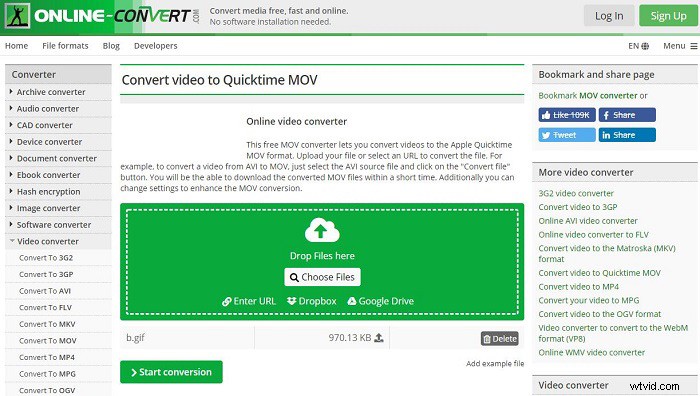
- Fai clic sulla freccia a discesa Seleziona formato target nella sezione Convertitore video, seleziona Converti in MOV dall'elenco, quindi premi il pulsante Vai.
- Fai clic su Aggiungi file per caricare la GIF che desideri convertire. Oppure puoi scegliere altri metodi disponibili per caricarlo.
- Imposta i parametri avanzati per il file MOV di output, quindi fai clic su Avvia conversione .
- Una volta terminato, il video MOV verrà scaricato automaticamente.
Caratteristiche principali
- Categorizza il formato del file di destinazione
- Aggiungi file in più modi
- Personalizza le impostazioni del file di output
4. Ezgif
Ezgif è un set di strumenti gratuito e semplice da usare progettato per creare e modificare GIF animate che possono essere utilizzate anche per convertire rapidamente GIF in MOV. Puoi scegliere di aggiungere la GIF locale al sito o incollarne l'URL.
Molte opzioni di modifica sono supportate anche dal programma come GIF Maker, Video to GIF, Resize, Crop, GIF Optimizer, Split e così via. Tieni presente che la dimensione massima del file supportata dal programma è 35 MB.
- Scorri fino alla fine della pagina e seleziona la GIF in MP4 opzione da Strumenti video.
- Quindi fai clic sulla GIF in MOV link dalla parte inferiore della nuova pagina.
- Fai clic su Scegli file oppure incolla l'URL dell'immagine per importare la tua GIF, quindi fai clic su Carica .
- Tocca Converti GIF in MOV .
- Fai clic su Salva opzione sotto la finestra di anteprima per scaricare il video MOV di output.
Caratteristiche principali:
- Crea GIF da immagini/video
- Converti GIF in video
- Convertire GIF animate in singoli fotogrammi
5. FileZigZag
FileZigZag è un convertitore di file gratuito, semplice e basato su e-mail che offre un'ampia gamma di formati tra cui audio, video, immagini, documenti, eBook e archivi. Per convertire GIF in MOV online, è anche una buona opzione.
È stata scelta come la pagina Web di conversione di file online più preferita disponibile su Internet. Tuttavia, supporta fino a 10 conversioni di file al giorno, con ogni file fino a 50 MB.
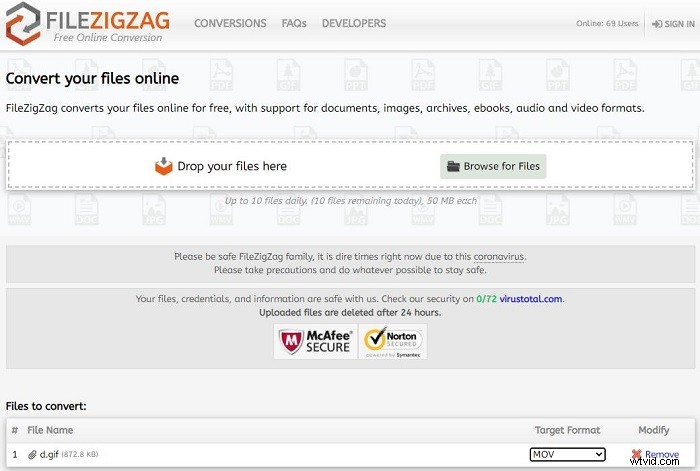
- Fai clic su Cerca file pulsante per caricare i tuoi file GIF.
- Seleziona MOV dall'elenco a discesa Formato di destinazione.
- Attiva l'opzione - Inviami un'email con i link ai file convertiti se necessario e inserisci il tuo indirizzo email.
- Tocca Inizia la conversione .
Caratteristiche principali:
- Supporta più formati di file
- E-mail di notifica
Linea inferiore
Hai imparato come convertire GIF in MOV dopo aver esaminato questo post? Se hai domande o suggerimenti su come trasformare GIF animate in MOV, faccelo sapere tramite [email protected] o condividili nella sezione commenti qui sotto.
Domande frequenti da GIF a MOV
Una GIF è un video o un'immagine? GIF, noto anche come Graphics Interchange Format, è un formato immagine bitmap. A differenza del formato video, il formato file GIF non supporta l'audio.Qual è il formato video MOV? MOV è uno dei formati contenitore video più comunemente utilizzati, sviluppato da Apple. Nel programma QuickTime di Apple, viene utilizzato come formato di file contenitore video MPEDG 4. Il formato di file MOV contiene video, effetti video, audio, testo, immagini, sottotitoli e altri file multimediali in un unico file.Windows può riprodurre file MOV? Sebbene i file MOV possano essere eseguiti su Windows tramite QuickTime Player, VLC Media Player, ecc., non possono essere aperti utilizzando Windows Media Player, ad eccezione di Windows Media Player versione 12.Come posso convertire MOV in GIF su Mac?- Scarica e installa GIPHY Capture sul tuo Mac.
- Apri il programma e sullo schermo apparirà un quadrato verde.
- Importa il video MOV che desideri convertire in un'immagine GIF.
- Fai clic su Avvia registrazione pulsante per creare un'animazione GIF.
